登录
- 微信登录
- 手机号登录
微信扫码关注“汇帮科技”快速登录
Loading...
点击刷新
请在微信【汇帮科技】内点击授权
300秒后二维码将过期
二维码已过期,点击刷新获取新二维码
登录
登录
其他登录方式
来源:汇帮科技 修改日期:2025-09-16 18:00

 官方正版
官方正版 纯净安全
纯净安全
你有没有过这样的烦恼?电脑里堆满了各种文件,文件夹一多起来,名字就乱成一锅粥。每次要统计、整理这些文件夹名称,不得不一个一个手动复制粘贴,效率低得让人崩溃,还会频繁出错。简直是想让人挠头啊!
别担心,我今天就来拯救你!今天就分享你一些技巧,能让你轻松一键导出文件夹名称到Excel表格,告别手动复制粘贴的痛苦。它真的能大大提高你的工作效率,减少错误,让你的文件管理变得井井有条。

文件夹批量提取名称,快速导出Excel表格,省时省力!
步骤1:找到你安装《汇帮文件名提取器》的地方,双击打开它。打开之后,你会看到一个软件界面,在界面上找到“文件夹名提取”这个选项,点击一下,就进入到这个功能里了
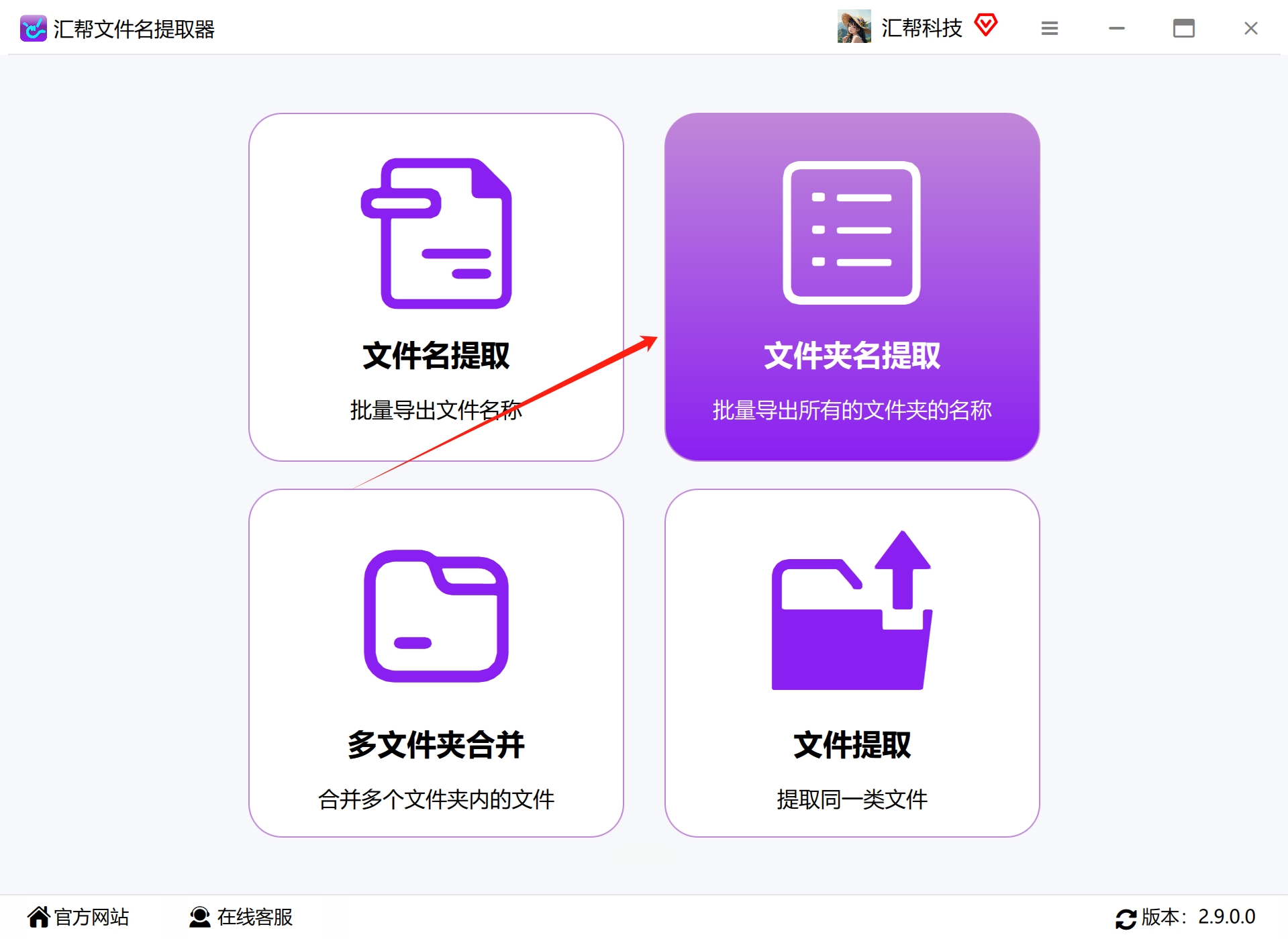
步骤2:软件界面上有一个“添加文件夹”的按钮,点击它,就会弹出一个选择文件夹的窗口。你可以在这个窗口里找到你想要提取名称的文件夹,选中它,然后点击“确定”按钮。
或者,你也可以直接把文件夹拖拽到软件界面上,这样更快捷方便,省时省力。
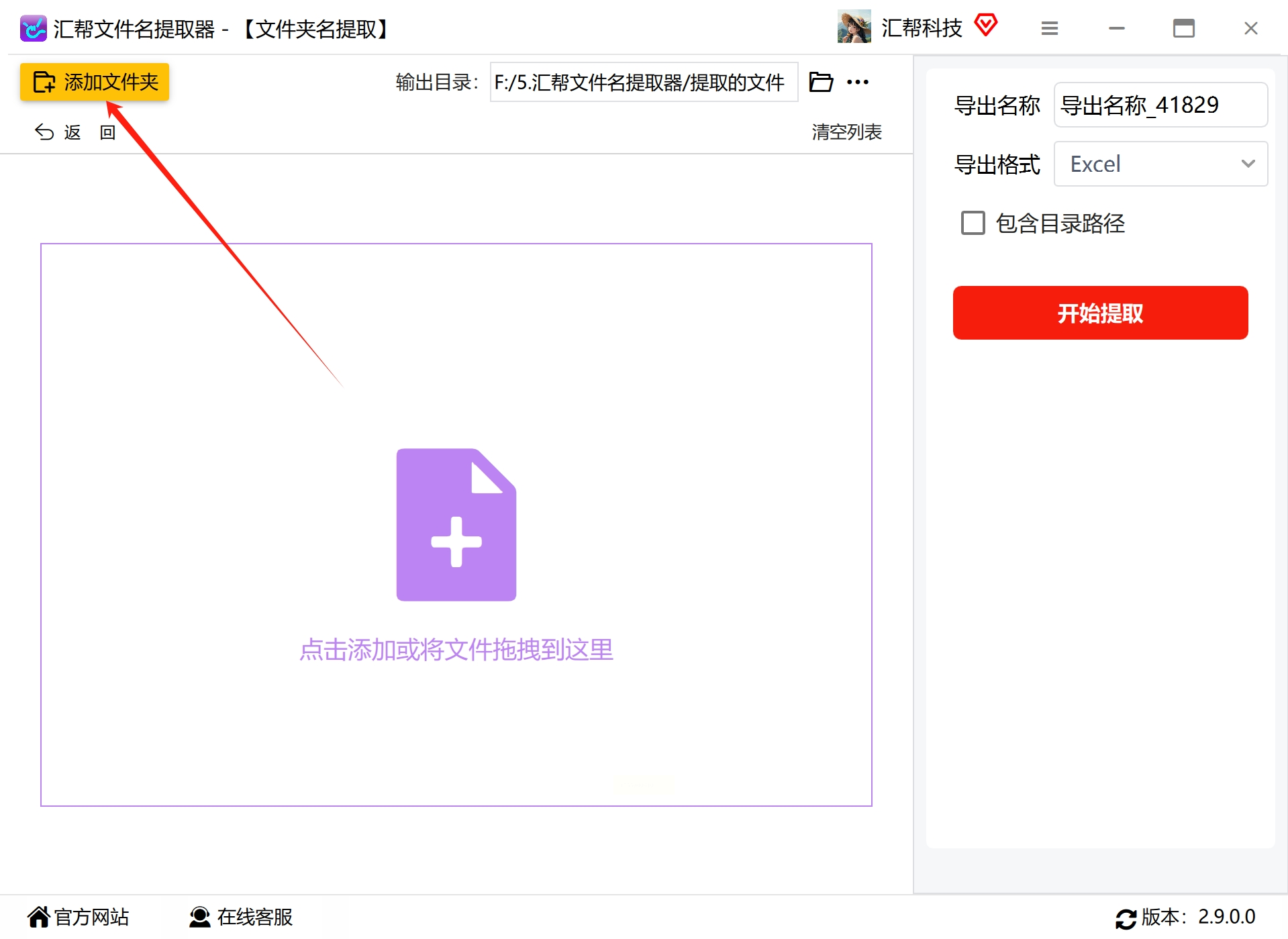
步骤3:软件的右侧区域,专门用于设置导出选项。你可以根据自己的需求,选择不同的导出格式,比如Excel、TXT、Word等等。我们这里选择Excel文件,这样方便后续的数据处理和分析。
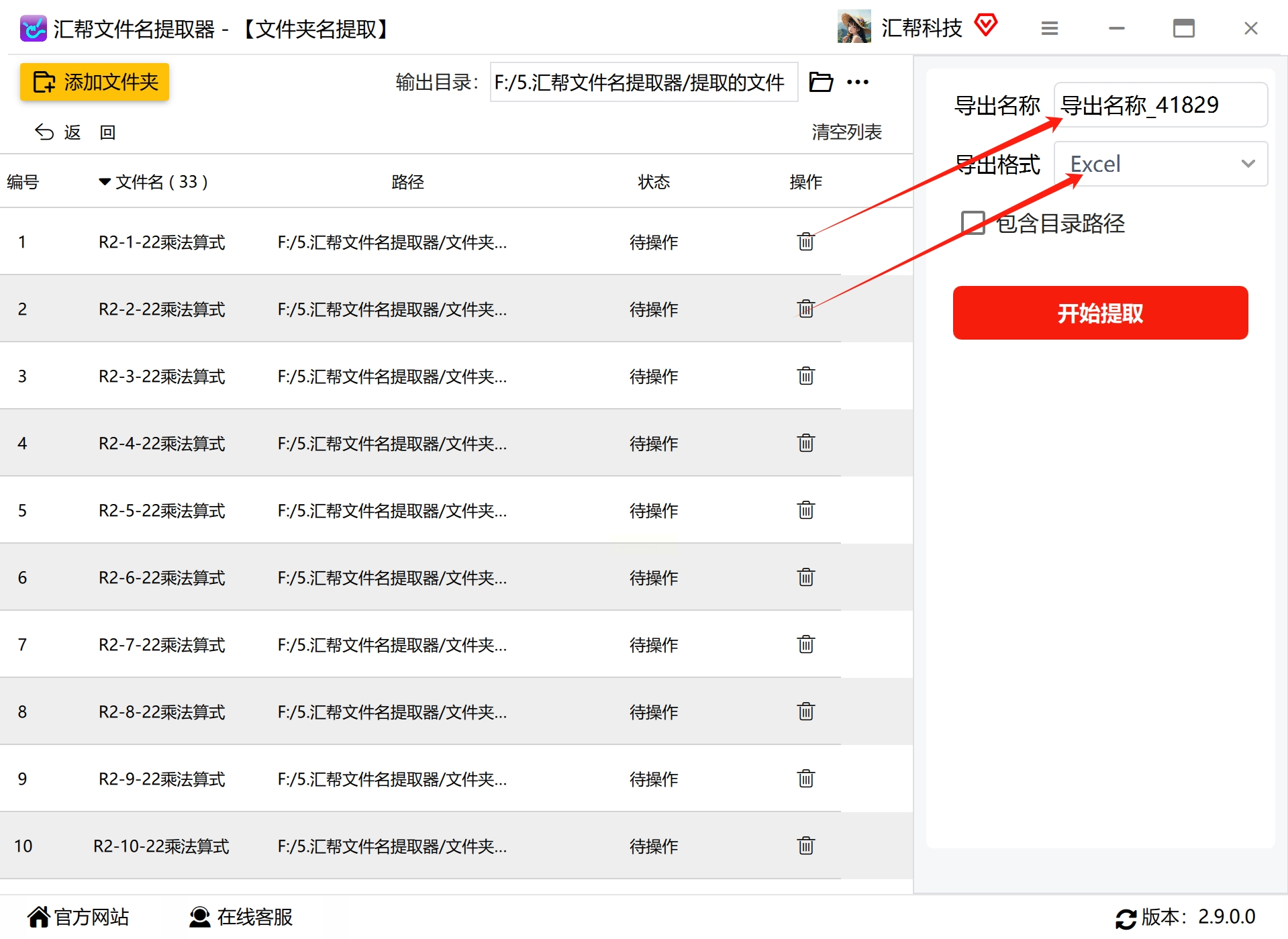
步骤4:在软件界面上找到“输出目录”这个选项,点击一下,会弹出一个选择文件夹的窗口。你选择一个你想要保存导出文件的文件夹,建议选择一个方便查找的位置,以后好找。
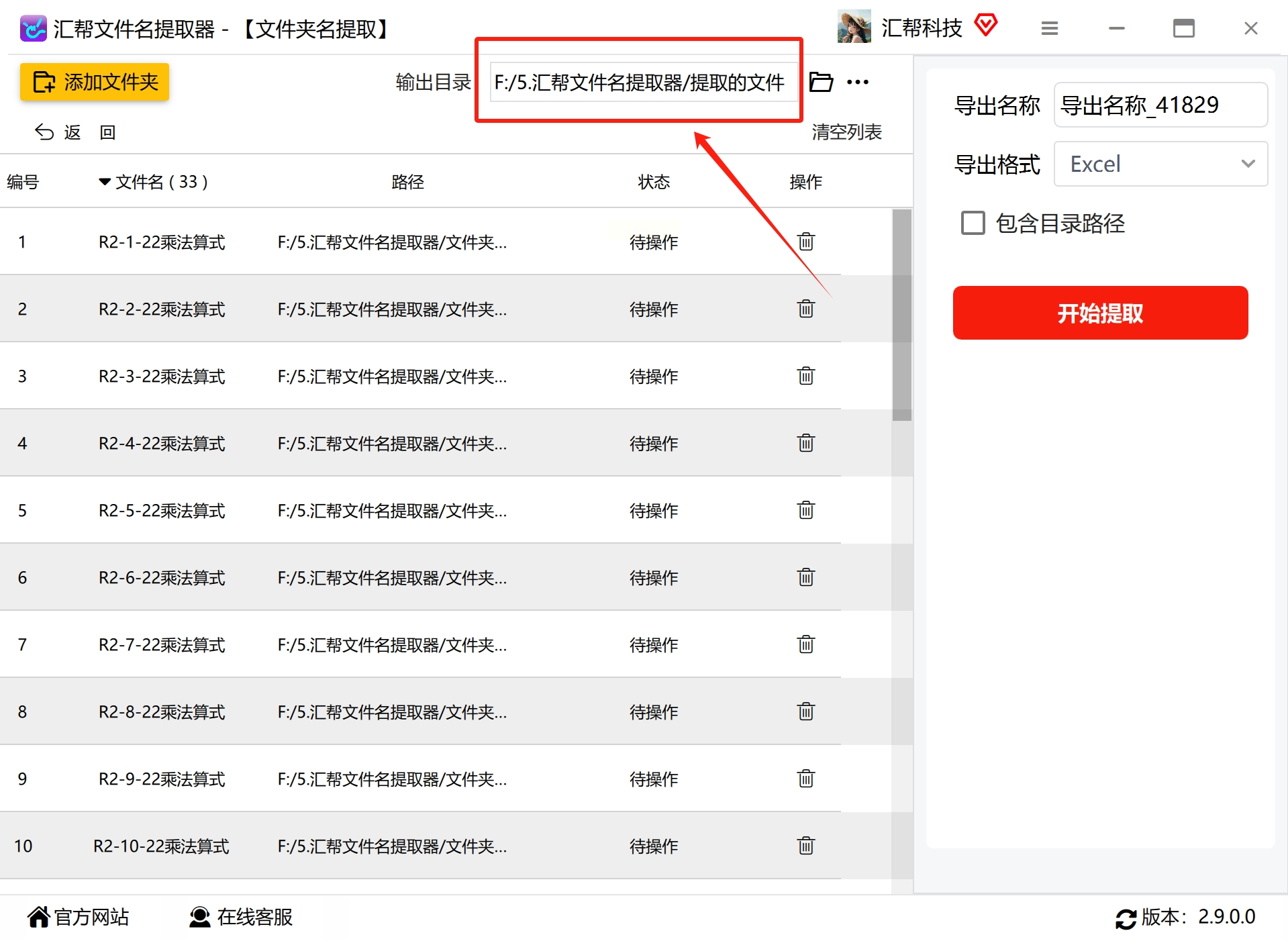
步骤5:设置好所有选项之后,点击“开始提取”按钮,软件就会开始自动提取文件夹名称。整个过程非常快,无需你进行任何操作,静静等待即可。
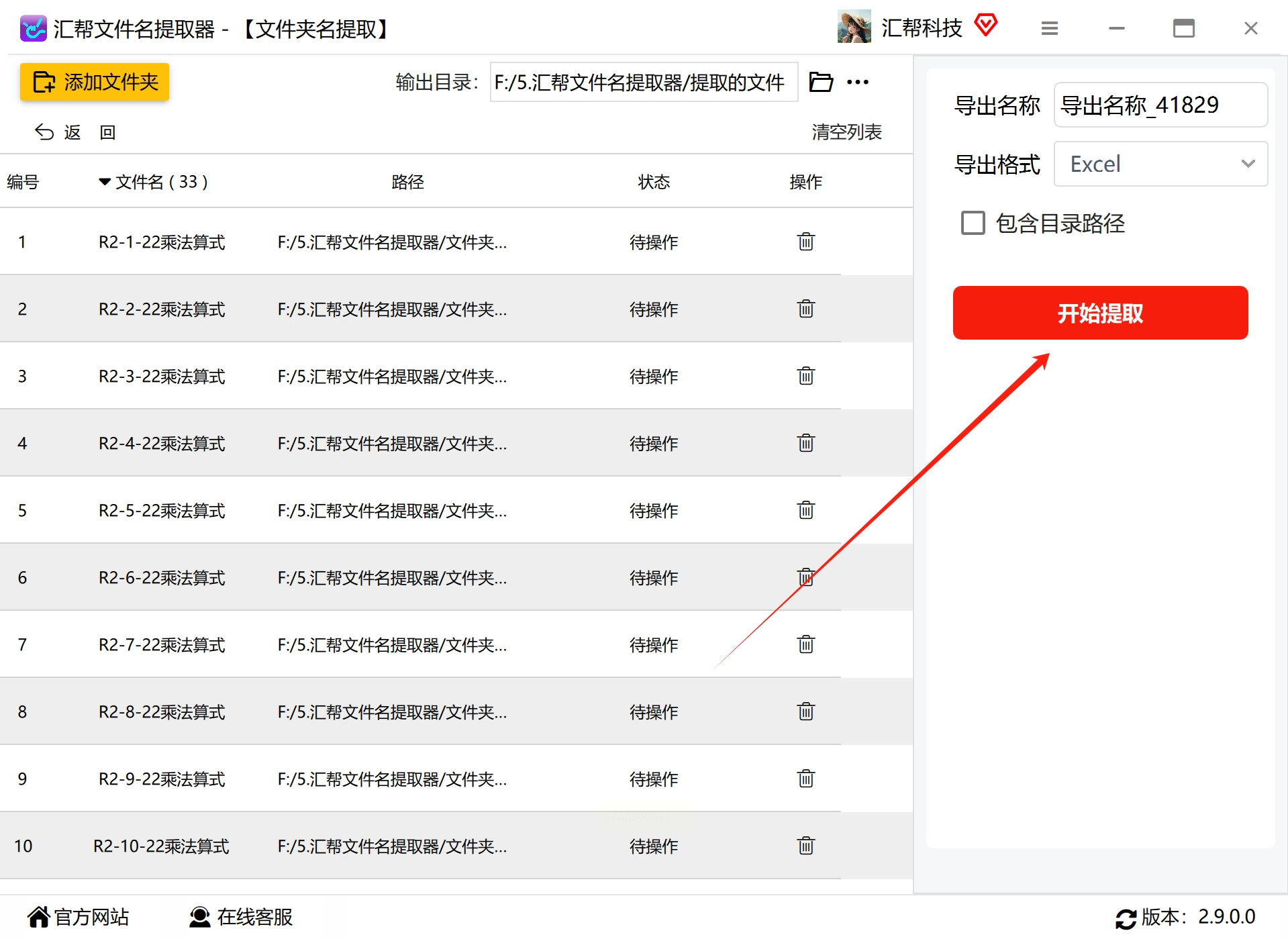
步骤6:等到提取完成后,你就可以直接在输出目录中找到导出的Excel文件了。打开文件,你就会看到所有文件夹名称都整齐地排列在表格里了。
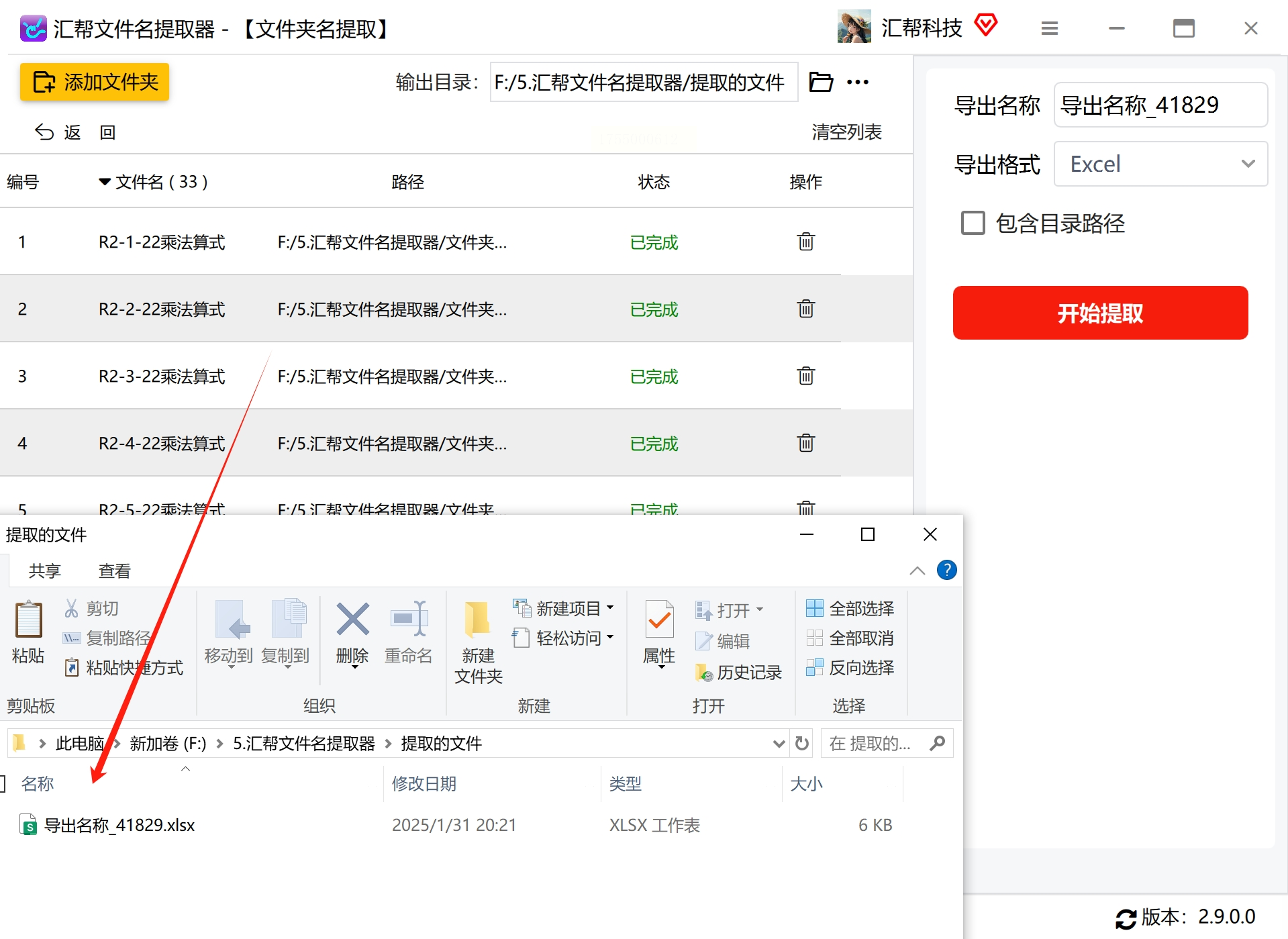
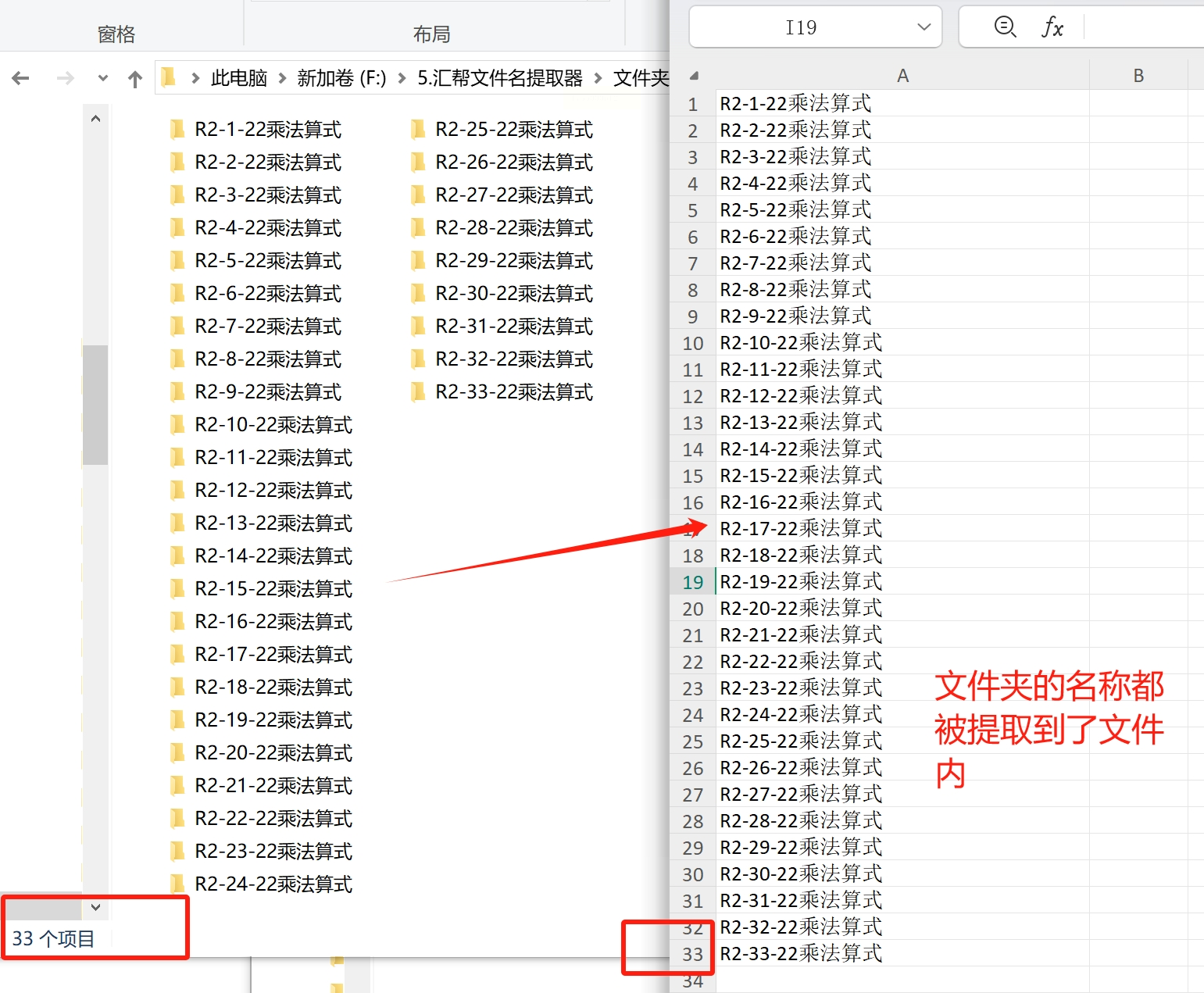
是不是很简单? 只需要几个简单的步骤,就能把文件夹名称导出到Excel表格里,告别手动复制粘贴的烦恼!
如果你不想安装额外的软件,也可以利用电脑自带的资源管理器来批量提取文件夹名称。不过,这个方法只适用于提取当前文件夹下的文件夹名称哦。
步骤1:新建一个Excel文件
首先,你需要新建一个空的Excel文件,专门用于存放提取出来的文件夹名称。
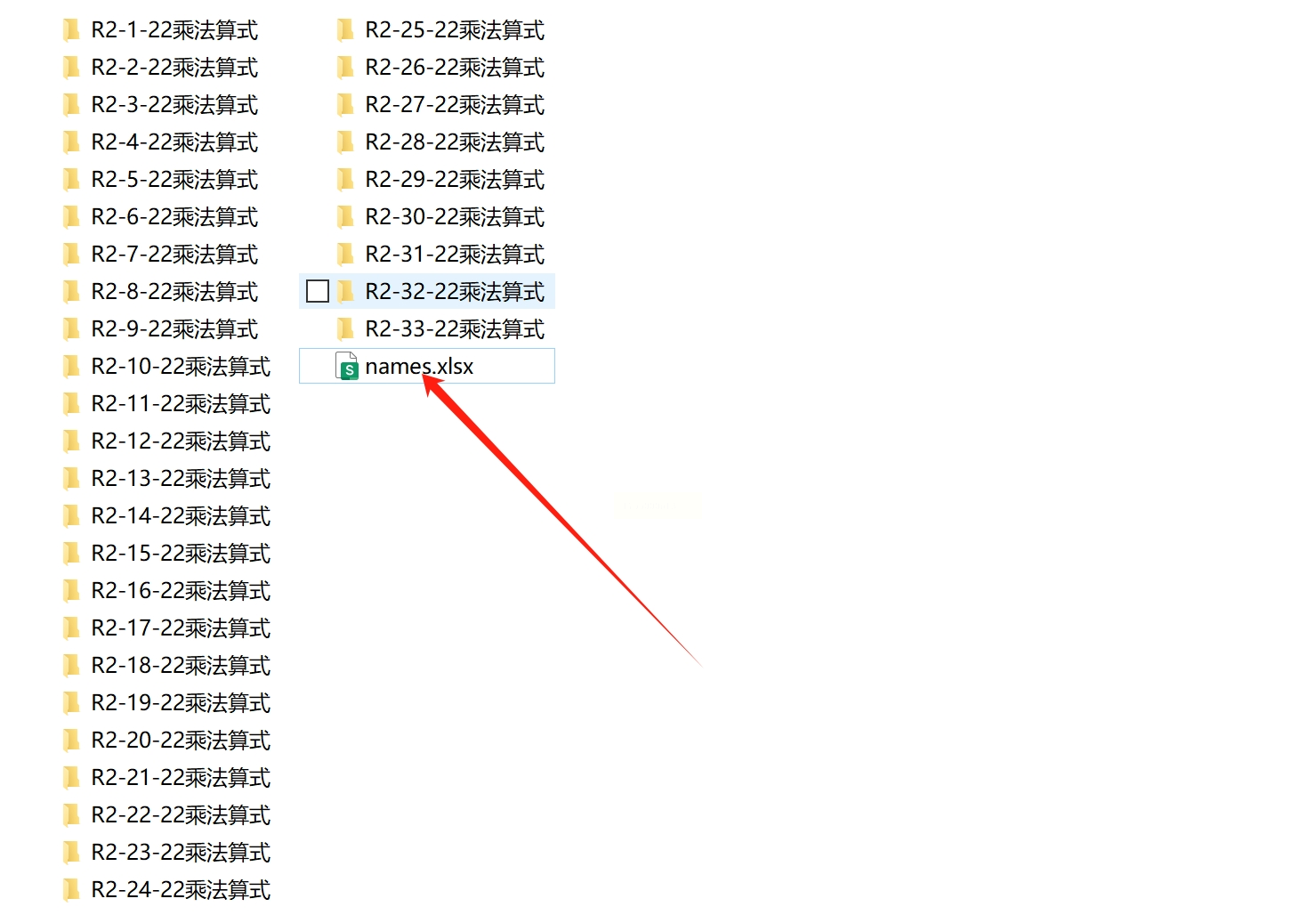
步骤2:批量选中需要提取名称的文件夹
在资源管理器中,找到你想要提取名称的文件夹,批量选中它们。

步骤3:复制路径
选中文件夹后,在资源管理器的顶部,找到“复制路径”按钮,点击一下,复制这些文件夹的路径。
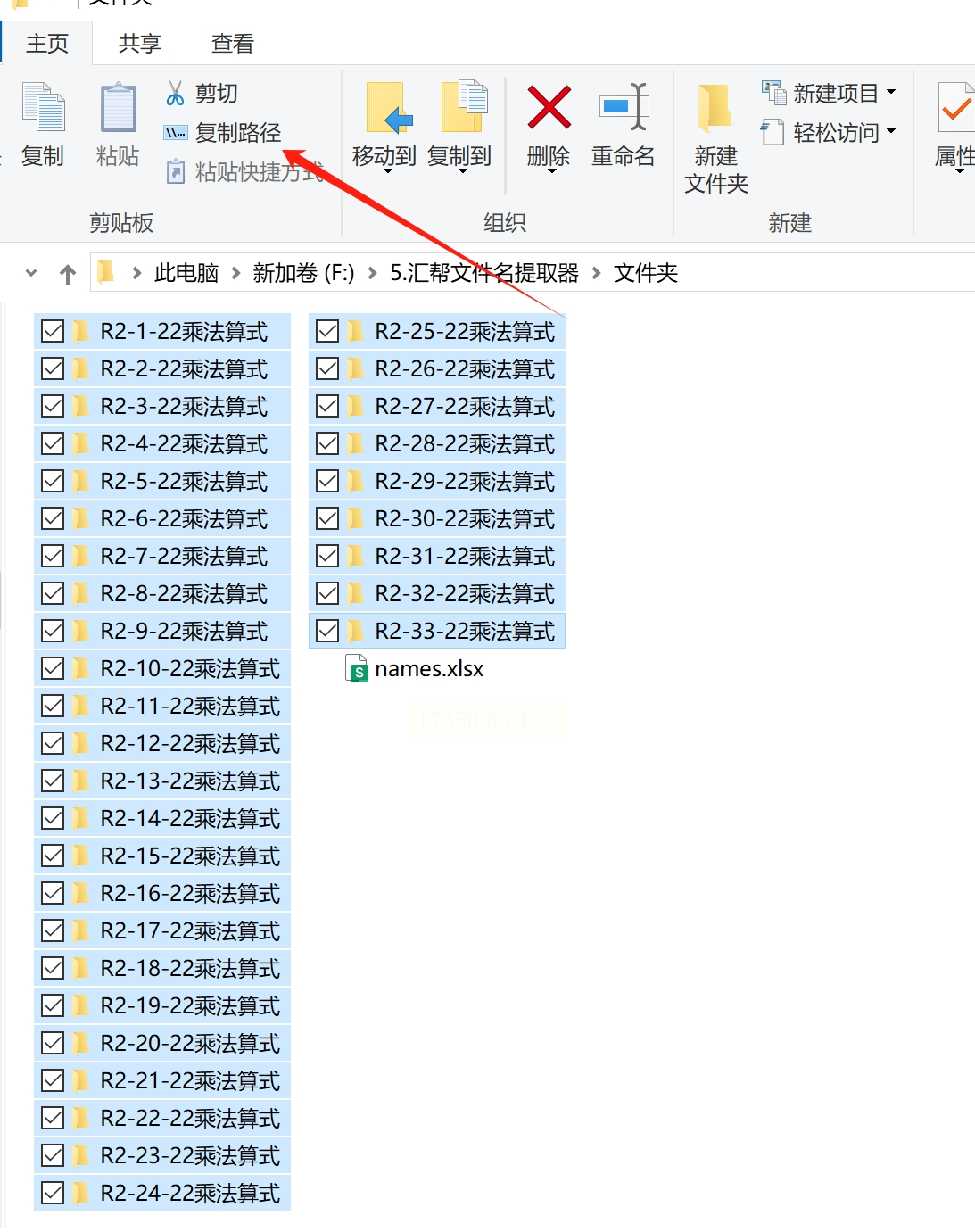
步骤4:粘贴到Excel表格
打开你新建的Excel文件,把复制出来的路径粘贴到表格中。
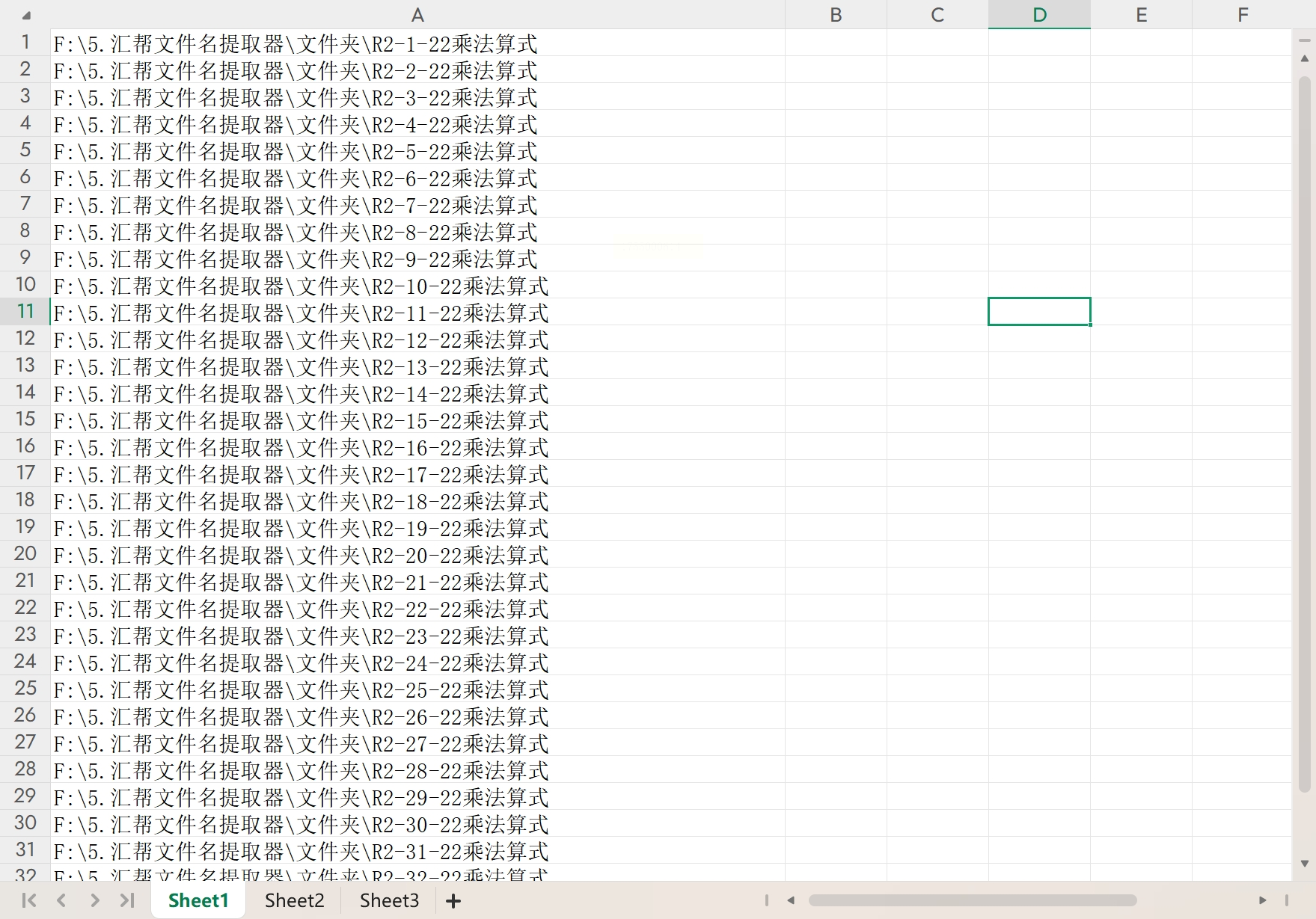
步骤5:批量删除多余的字符
接下来,你需要对粘贴出来的路径进行处理,删除多余的字符,只留下文件夹名称。这个过程可能稍微有些麻烦,但也是必不可少的步骤。
怎么样,学会了吗?
这两种方法各有优劣,你可以根据自己的需求选择合适的方法。 《汇帮文件名提取器》更方便快捷,资源管理器的方法则更适合只需要简单提取的情况。
现在就开始行动吧! 告别手动复制粘贴的痛苦,让这些方法成为你的工作助手,让你的文件管理变得更加高效和便捷!相信我,你一定会爱上它的!
希望这个教程对你有所帮助,祝你工作顺利!
如果想要深入了解我们的产品,请到 汇帮科技官网 中了解更多产品信息!
没有找到您需要的答案?
不着急,我们有专业的在线客服为您解答!

请扫描客服二维码